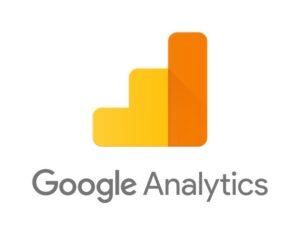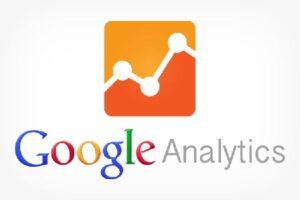Báo cáo Google Analytics là gì và tại sao người mới cần biết?
Với những người mới bắt đầu làm website hay marketing online, việc hiểu và sử dụng báo cáo Google Analytics là bước đi không thể thiếu để đánh giá hiệu quả hoạt động và ra quyết định tối ưu. Google Analytics giúp bạn theo dõi nguồn truy cập, hành vi người dùng và các chỉ số chuyển đổi. Tuy nhiên, không phải ai cũng biết cách tạo, đọc và khai thác dữ liệu từ những báo cáo này một cách hiệu quả.
Báo cáo Google Analytics – Các loại báo cáo cơ bản cần nắm rõ
Dưới đây là bảng tổng hợp các loại báo cáo Google Analytics phổ biến và mục đích sử dụng:
| Loại báo cáo | Mục đích phân tích |
|---|---|
| Realtime | Xem hành vi người dùng theo thời gian thực |
| Acquisition | Phân tích nguồn gốc lưu lượng truy cập |
| Engagement | Hiểu hành vi người dùng: xem trang, thời gian trên site, thoát |
| Monetization | Theo dõi doanh thu, hành vi mua hàng |
| Retention | Kiểm tra khả năng giữ chân người dùng sau lần đầu truy cập |
Hiểu được mục tiêu từng báo cáo là nền tảng để bạn đọc số liệu đúng hướng.
Báo cáo Google Analytics – Hướng dẫn cách tạo báo cáo tùy chỉnh
Các bước tạo báo cáo tùy chỉnh cơ bản:
-
Truy cập Google Analytics > Reports > Library
-
Chọn “Create New Report”
-
Chọn loại biểu đồ (table, bar, pie…) và các chỉ số muốn theo dõi
-
Đặt tên báo cáo rõ ràng (ví dụ: “Báo cáo traffic SEO tháng 6”)
-
Lưu và đưa vào mục yêu thích nếu sử dụng thường xuyên
Gợi ý nhóm dữ liệu nên thêm vào:
-
Nguồn truy cập
-
Thiết bị truy cập
-
Thời lượng phiên truy cập
-
Số trang trên mỗi phiên
-
Chuyển đổi mục tiêu (Goals hoặc Events)
Nếu bạn muốn rút ngắn thời gian tạo báo cáo, có thể sử dụng mẫu từ các công cụ như tool ngon – chuyên hỗ trợ thiết kế dashboard đơn giản, dễ hiểu cho người mới.
Báo cáo Google Analytics – Cách đọc báo cáo nguồn truy cập (Acquisition)
Đây là báo cáo quan trọng giúp bạn biết người dùng đến từ đâu. Các kênh phổ biến gồm:
-
Organic Search (tìm kiếm không trả phí – SEO)
-
Paid Search (quảng cáo Google Ads)
-
Referral (liên kết từ website khác)
-
Direct (gõ trực tiếp tên miền)
-
Social (Facebook, Zalo, Instagram…)
Bạn nên tập trung phân tích:
-
Số lượng người truy cập từ mỗi kênh
-
Thời gian trung bình trên website
-
Tỷ lệ thoát (bounce rate)
-
Tỷ lệ chuyển đổi
Báo cáo Google Analytics – Phân tích hành vi người dùng (Engagement)
Khi đọc báo cáo Google Analytics về hành vi, bạn sẽ thấy các chỉ số sau:
-
Pages per session: người dùng xem bao nhiêu trang
-
Average session duration: thời gian trung bình mỗi phiên
-
Bounce rate: tỷ lệ rời trang ngay sau khi truy cập
Mẹo đọc dữ liệu:
-
Nếu bounce rate > 70% → nên xem lại nội dung trang hoặc tốc độ tải
-
Nếu người dùng chỉ xem 1–2 trang → cải thiện liên kết nội bộ hoặc kêu gọi hành động
Báo cáo Google Analytics – Đọc báo cáo mục tiêu chuyển đổi (Conversions)
Bạn cần cài đặt Goals hoặc Events để đo lường chuyển đổi. Một số ví dụ:
-
Người dùng điền form
-
Tải file
-
Nhấn nút gọi điện
-
Mua hàng thành công
Báo cáo bạn cần xem:
| Chỉ số | Ý nghĩa |
|---|---|
| Goal Completion | Số lần hoàn thành mục tiêu |
| Conversion Rate | Tỷ lệ chuyển đổi theo phiên hoặc người dùng |
| Goal Value | Tổng giá trị chuyển đổi (nếu có thiết lập giá trị) |
Bạn có thể tùy chỉnh Events trong GA4 để phù hợp với từng loại hành vi.
Báo cáo Google Analytics – So sánh dữ liệu theo thời gian
So sánh theo thời gian giúp bạn đánh giá hiệu quả của thay đổi hoặc chiến dịch.
Cách thực hiện:
-
Vào báo cáo bất kỳ, chọn khung thời gian (ví dụ: 1–15/6)
-
Tick chọn “Compare to previous period”
-
Đọc sự chênh lệch theo % giữa 2 khoảng thời gian
Lưu ý:
-
Nếu traffic tăng nhưng chuyển đổi giảm → cần xem lại chất lượng traffic
-
Nếu thời gian ở lại site tăng → dấu hiệu nội dung hấp dẫn hơn
Báo cáo Google Analytics – Kết hợp Looker Studio để trực quan hóa
Nếu bạn muốn tạo bảng điều khiển dễ nhìn và chia sẻ được, hãy dùng Looker Studio (trước đây là Data Studio). Kết nối trực tiếp từ GA để lấy dữ liệu.
Ưu điểm:
-
Trình bày bằng biểu đồ, cột, pie chart dễ hiểu
-
Giao diện trực quan, phù hợp cho trình bày nhóm hoặc lãnh đạo
-
Dễ dàng chia sẻ báo cáo qua link hoặc email
Một số dashboard mẫu miễn phí bạn có thể tìm tại tool ngon để bắt đầu nhanh mà không cần tự xây từ đầu.
Báo cáo Google Analytics – Mẹo cho người mới sử dụng
Những điều nên làm:
-
Đặt tên báo cáo rõ ràng, dễ tìm
-
Lưu báo cáo vào mục “Favorites” để truy cập nhanh
-
Tạo phân đoạn (segments) để lọc dữ liệu theo từng nhóm
Những điều nên tránh:
-
Xem quá nhiều chỉ số mà không biết mục đích
-
Không kiểm tra khung thời gian khi đọc báo cáo
-
Quên loại trừ truy cập nội bộ làm sai lệch dữ liệu
Kết luận: Báo cáo Google Analytics – Nền tảng ra quyết định dựa trên dữ liệu
Hiểu và biết cách đọc báo cáo Google Analytics là kỹ năng cần thiết với bất kỳ ai làm website, quảng cáo hay kinh doanh online. Dù bạn là người mới, việc nắm rõ từng loại báo cáo, cách đọc và áp dụng vào thực tế sẽ giúp bạn không chỉ “xem số” mà còn hiểu người dùng và đưa ra hành động cụ thể.
Nếu bạn muốn tiết kiệm thời gian tạo báo cáo và có dashboard trực quan, hãy tham khảo thêm tại công cụ phân tích Google Analytics – chuyên trang cung cấp công cụ, mẫu báo cáo và hướng dẫn thực tế đến từ cộng đồng tool ngon.